SmartThings ဖြင့် အခန်းလေအေးပေးစက်ကို ဘယ်လိုသုံးမလဲ
Samsung SmartThings အက်ပလီကေးရှင်းဖြင့် ပို၍ သက်တောင့်သက်သာရှိမှုကိုခံစားပါ။ SmartThings ကိုအိမ်သုံးပစ္စည်းများနှင့် ချိတ်ဆက်ပြီး ရိုးရှင်းသောထိတွေ့မှုဖြင့်စီမံနိုင်ပါသည်။ SmartThings သည် အလိုလိုသိမြင်၊ ရိုးရှင်းပြီး သင်၏စက်ပစ္စည်းအားထိန်းချုပ်ရာတွင် ပိုမိုလွယ်ကူစေသည်။ SmartThings အက်ပလီကေးရှင်းမှတဆင့် လက်ရှိအပူချိန်ကို စစ်ဆေးနိုင်ပြီး လေအားကိုစီမံခန့်ခွဲနိုင်သလို စွမ်းအင်အသုံးပြုမှုကိုလည်းစောင့်ကြည့်နိုင်ပါတယ်။
SmartThings ဖြင့် လေအေးပေးစက် features အမျိုးမျိုးကို ခံစားပါ
သက်တောင့်သက်သာရှိသော အခန်းလေအေးပေးစက် (နံရံကပ်) ရဲ့ လုပ်ဆောင်ချက်အမျိုးမျိုးကိုသုံးရန် သင်၏စမတ်ဖုန်းကို SmartThings အက်ပလီကေးရှင်းနှင့်ချိတ်ဆက်ပါ။
မစတင်မီ သင်၏အခန်းတွင်းလေအေးပေးစက်နှင့် စမတ်ဖုန်းကို Wi-Fi ကွန်ယက်နှင့်ချိတ်ဆက်ထားကြောင်း သေချာပါစေ။ လုပ်ဆောင်ချက်အားလုံးကို Wi-Fi ချိတ်ဆက်မှုဖြင့်ရရှိနိုင်ပါသည်။ သင်၏ Samsung အကောင့်နှင့် SmartThings အက်ပ်ကို ချိတ်ဆက်ပြီး အခန်းလေအေးပေးစက်ကို သုံးပါ။
အခန်းတွင်းလေအေးပေးစက်ကို SmartThings ဖြင့်ချိတ်ဆက်နည်းကို ဖတ်ရှုလိုပါက 'How to connect to SmartThings on my air conditioner?' တွင်ကြည့်နိုင်သည်။

သင့်ရဲ့အခန်းလေအေးပေးစက်ကို SmartThings နဲ့ချိတ်ဆက်လိုက်တာနဲ့ SmartThings အက်ပလီကေးရှင်းရဲ့ ပင်မမျက်နှာပြင်မှာ တပ်ဆင်ထားတဲ့အခန်းလေအေးပေးစက်ကတ်ကို မြင်ရမှာဖြစ်ပါတယ်။ အခန်းလေအေးပေးစက်ကတ်ကိုစတင်ရန်ရွေးချယ်ပြီး သင်၏နိုင်ငံကိုရွေးပါ။ အခန်းတွင်းလေအေးပေးစက်ကို ဘာသာစကားတစ်ခုသတ်မှတ်ရန် SmartThings အက်ပလီကေးရှင်းရဲ့လမ်းညွှန်ချက်ကို လိုက်နာပါ။
SmartThings home screen အမျိုးအစားများသည် ဒေသအခြေအနေများ သို့မဟုတ် သင်ရှိလေအေးပေးစက်မော်ဒယ်ပေါ် မူတည်၍ ကွဲပြားနိုင်သည်။
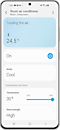

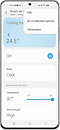

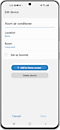

SmartThings ၏ အခန်းလေအေးပေးစက်လုပ်ငန်းများကို လေ့လာပါ
SmartThings အက်ပလီကေးရှင်းကို သင်၏စက်ကိရိယာအတွက် အဝေးထိန်းစနစ်အဖြစ်သုံးနိုင်သည်။ အောက်ပါအမျိုးအစားတစ်ခုစီကိုစစ်ဆေးပါ။ သင်ဆက်တင်များကိုစီမံသောအခါ တစ်ချက်ထိပြီး ရွေးရုံသာလိုသည်။
စက်ပစ္စည်း setting mode၊ အခန်းအပူချိန်နှင့် ပါဝါအသုံးပြုမှုတို့ကို သင်ကြည့်ရှုစီမံနိုင်သည်။
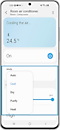

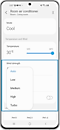

Auto Features (အလိုအလျောက်လုပ်ဆောင်ချက်များ) အမျိုးအစားအောက်တွင် သင်နှင့်သင့်လျော်သောကိုယ်ပိုင်ရွေးချယ်မှုများကို သတ်မှတ်နိုင်သည်။


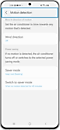

လှုပ်ရှားမှုကိုထောက်လှမ်းခြင်း
အခန်းလေအေးပေးစက်သည် ရွေ့လျားမှုကိုခြေရာခံပြီး စွမ်းအင်ချွေတာနေစဉ် လေလမ်းကြောင်းကို အလိုအလျောက်ပြောင်းလဲလိမ့်မည်။ မည်သည့်လှုပ်ရှားမှုမှ မတွေ့လျှင် saver mode ကို Standby or Keep cool သို့သတ်မှတ်နိုင်သည်။ ပြောင်းလဲချိန်ကိုသတ်မှတ်လျှင် ၎င်းသည်စွမ်းအင်ချွေတာရန်ကူညီလိမ့်မည်။
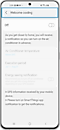

မှတ်ချက်။ ကောင်းကောင်းအိပ်စက်ခြင်းအနေအထားသို့ပြောင်းလဲရန်နှင့် ပက်သက်ပြီး 'How to use Good Sleep mode on my air conditioner?' တွင် ဝင်ရောက်ဖတ်ရှုနိုင်ပါသည်။
SmartThings အသုံးပြုလျှင် သင်၏စက်ပစ္စည်းကို စီမံခန့်ခွဲရန် ပိုမိုလွယ်ကူပြီးသန့်ရှင်းစေလိမ့်မည်။
- Auto dry အလိုအလျောက်အခြောက်ခံခြင်း - အအေးခံပြီးနောက် အတွင်းပိုင်းအစိုဓာတ်အားလုံးကို ခြောက်သွေ့သန့်ရှင်းအောင်ထားရမည်။ screen ပေါ်ရှိ 'on' နှင့် 'start ' ခလုတ်ကိုနှိပ်ပါ။ ၁၀ မိနစ်မှ ၃၀ မိနစ်ခန့်ကြာလိမ့်မည်။
- Freeze Wash လေးအေးဖြင့်ဆေးကြောခြင်း - အခန်းလေအေးပေးစက်၏အပူလဲလှယ်စက်ကို သန့်ရှင်း၍ အနံ့အသက်ပျောက်စေသည်။
မှတ်ချက်။ Freeze Wash feature ကိုသုံးရန်၊ ပြင်ပယူနစ်နှင့်ချိတ်ဆက်ထားသောလေအေးပေးစက်အားလုံးပိတ်ထားပေးပါ။
မှတ်ချက်။
- ရနိုင်သောနည်းပညာများနှင့် လုပ်ဆောင်ချက်များသည် နိုင်ငံ၊ ၀န်ဆောင်မှုပေးသူ၊ ကွန်ယက်ပတ်ဝန်းကျင် (သို့) ထုတ်ကုန်ပေါ် မူတည်၍ ကွဲပြားနိုင်သည်။
- အက်ပလီကေးရှင်းကိုသင်မစမ်းမီ သင့်စက်၏ဆော့ဝဲနှင့်ဆက်စပ်သောအက်ပ်များကို နောက်ဆုံးဗားရှင်း သို့ အပ်ဒိတ်လုပ်ထားပါ။
- အပေါ်တွင်ပြထားသောပုံများသည် ကိရိယာမော်ဒယ်များပေါ်မူတည်ပြီး ကွဲပြားခြားနားမှုရှိနိုင်ပါသည်။
သငျ၏အကွံပွုခကြျအတှကျကြေးဇူးတငျပါသညျ
ကျေးဇူးပြု၍ မေးခွန်းအားလုံးဖြေဆိုပါ။







